- Автор Abigail Brown [email protected].
- Public 2023-12-17 06:53.
- Соңғы өзгертілген 2025-06-01 07:17.
Microsoft Teams - үйлесімді өнімділікті жеңілдету үшін чатты, бейне қоңырауларды, файлдарды ортақ пайдалануды, экранды ортақ пайдалануды және басқа құралдарды қолдайтын онлайн ынтымақтастық құралы. Әрбір Microsoft Office пайдаланушысы Microsoft Teams бағдарламасын пайдалануды білуі керек.
Осы мақаладағы ақпарат Microsoft Teams жұмыс үстелі нұсқасына, веб-браузерлерге арналған Microsoft 365 нұсқасына және iOS пен Android жүйесіне арналған мобильді қолданбаларға қолданылады.
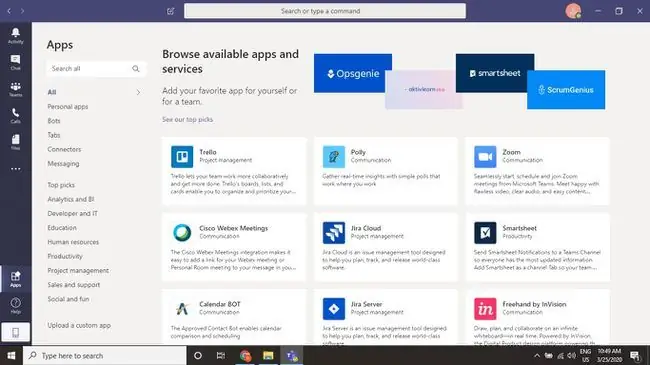
Microsoft командаларына кім қосыла алады?
Ұйым үшін Microsoft Teams бағдарламасын орнатқан кезде оның толық мүмкіндіктеріне қол жеткізе алатын пайдаланушылар саны қанша лицензия сатып алынғанына байланысты болады. Қосымша лицензияларды сатып алмай-ақ, Microsoft Teams қолданбасына рұқсаты жоқ қосымша Microsoft 365 пайдаланушыларын қонақ ретінде шақыруға болады, бірақ олардың рұқсаты шектеулі болады. Бір топта лицензиясы бар пайдаланушылар мен қонақтарды қосқанда 2500 мүше болуы мүмкін.
Microsoft Teams қолданбасын пайдалану үшін Microsoft 365 жазылымы қажет емес, бірақ белгілі бір мүмкіндіктерді пайдалану қажет.
Топтарды пайдалану әдісі
Microsoft Teams Slack-ке өте ұқсас. Мысалы, @ name теру арқылы сөйлесулерде басқа топ мүшелері туралы айтқан кезде, пайдаланушы Әрекет қойындысында хабарландыру алады. Барлық пайдаланушылар қол жеткізе алатын топтар мен арналардағы чат журналдарын толық көре алады.
Топты орнатқанда, келесіні де автоматты түрде жасайсыз:
- Office 365 тобы
- Microsoft Planner жоспары
- SharePoint топ сайты
- Ортақ OneNote жазу кітапшасы
Осы қолданбалардың кез келгеніне өзгертулер енгізген кезде, олар автоматты түрде басқалармен синхрондалады. Мысалы, топтар үшін еске салғыштарды орнату үшін Microsft Planner қолданбасын пайдалануға болады және Microsoft Teams бағдарламасында жоспарланған кездесулер Outlook күнтізбесімен автоматты түрде синхрондалады.
Сөйлесулерді, қолданбаларды және файлдарды іздеу үшін интерфейстің жоғарғы жағындағы пәрмен жолағын пайдаланыңыз. Пәрмен таңбашаларының тізімін ашу үшін қиғаш сызықты (/) теріңіз.
Microsoft Teams бағдарламасында топты қалай құруға болады
Microsoft бірлесіп жұмыс істеу қолданбасында топ құру үшін:
-
Құралдар тақтасында Командалар таңдаңыз, содан кейін Топ жасау таңдаңыз.

Image -
Таңдаңыз Нөлден топ құру.

Image Бар Microsoft 365 тобын пайдаланып топ құрғыңыз келсе, Жасау таңдаңыз.
-
Кім кіре алатынын анықтау үшін Жеке, Қоғамдық немесе Орган бойынша таңдаңыз. топ.

Image Жеке топқа мүшелерді қосқанда, оларды Мүше немесе Иесі ретінде тағайындауға болады. Қосымша мүшелерді тек иелері шақыра алады.
-
Топқа атау мен сипаттама беріңіз, содан кейін Жасау таңдаңыз.

Image -
Сіз пайдаланушыларды бірден қосылуға шақыра бастай аласыз немесе мұны кейінірек жасау үшін Өткізіп жіберу түймесін басыңыз.

Image -
Мүшелерді қосу немесе жою, топ параметрлерін басқару және т.б. үшін топ атауының жанындағы эллипстерді (…) таңдауға болады. Мысалы, Топқа сілтеме алу параметрін таңдасаңыз, сіз басқаларға қосылуға шақыру үшін көшіруге және жіберуге болатын URL мекенжайын аласыз.
- Топта арнайы тақырыптар үшін бөлек бөлім жасау үшін Арна қосу таңдаңыз.
- Бар командаларға қосылу немесе жаңасын жасау үшін Командалар терезесінің төменгі сол жақ бұрышындағы Қосылу немесе топ құру пәрменін таңдаңыз.

Image
Түрлі қолданбаларға, ортақ файлдарға және Wiki беттеріне таңбашалар қосу үшін топ атауының оң жағындағы плюс (+) белгісін таңдаңыз.
Microsoft Teams-тегі бейнеқоңыраулар
Белгілі бір топта немесе арнада болғанда, бейне қоңырауды бастау үшін сөйлесу терезесінің төменгі жағындағы бейнекамера белгішесін таңдаңыз. Сізден электрондық пошта арқылы басқа топ мүшелеріне шақыру сілтемелерін жіберу сұралады. Кездесулерді Microsoft Outlook бағдарламасымен жоспарлауға болады немесе Calendar BOT сияқты қолданбаны пайдалануға болады.
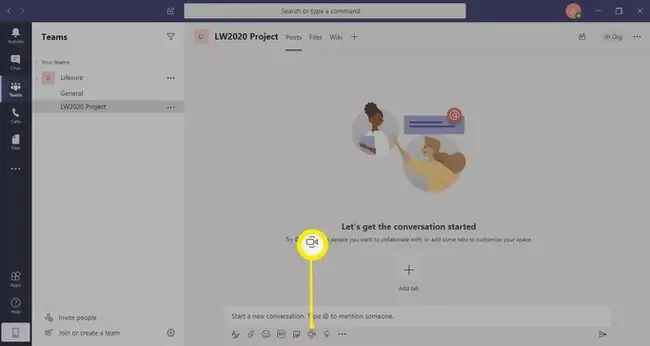
Сөйлесу кезінде чат интерфейсінің жоғарғы оң жақ бұрышындағы Бөлісу белгішесін (жоғары көрсеткі бар экран) таңдау арқылы экранды ортақ пайдалануға болады.
Microsoft Teams App Integrations
Microsoft Team жүздеген үшінші тарап қолданбаларымен және Trello, GitHub және Evernote сияқты веб-қызметтермен біріктірілген. Барлық опцияларды көру үшін құралдар тақтасында Apps таңдаңыз. Кейбір үшінші тарап қолданбалары қосымша ақылы жазылымды қажет етеді, бірақ көбісі тегін. Қолданбаны қосқаннан кейін оған қол жеткізу үшін құралдар тақтасындағы көп нүктелерді (…) таңдаңыз.
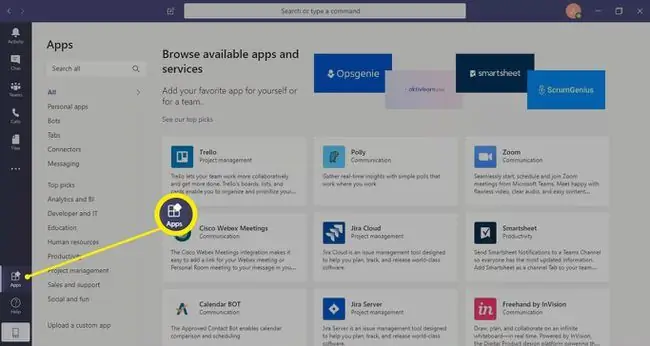
Microsoft Teams-те файлдарды бөлісу
Microsoft Teams-тің ең жақсы бірлескен мүмкіндіктерінің бірі - пайдаланушылар арасында файлдарды ортақ пайдалану мүмкіндігі. Топпен файлдарды ортақ пайдалану оңай және оны бірнеше қарапайым қадаммен жасауға болады.
-
Топты немесе арнаны енгізіңіз және файлдарды жүктеп салу және жүктеп алу үшін интерфейстің жоғарғы жағындағы Файлдар қойындысын таңдаңыз.

Image -
Әрбір топ үшін кіру рұқсаты бар барлық файлдарды көру үшін құралдар тақтасында Файлдар таңдауға болады.

Image -
Google Drive, Dropbox немесе басқа файл сақтау провайдерімен синхрондау үшін Бұлттық жад қосу таңдаңыз. Сондай-ақ файлдарды жеке OneDrive-ға сақтау мүмкіндігі бар.

Image
Microsoft Teams құпиялылық параметрлері
Егер сізде Microsoft 365 бизнес жоспары болса, тіркелгі әкімшісі Microsoft 365 басқару орталығынан барлық Microsoft Teams пайдаланушыларын, параметрлерін және үшінші тарап қолданбаларын басқара алады.
Кез келген адам Microsoft Teams тақырыбын параметрлер мәзірінен өзгерте алады.
Microsoft Teams үздік тәжірибелері
Командаларды барынша тиімді пайдалануға арналған кейбір жалпы кеңестер:
- Біркелкі болу үшін файлдар мен арналарды атау үшін ұйымдық ережелерді жасаңыз.
- Мақұлдау процесін жылдамдату үшін "Ұнату" түймесін пайдалану арқылы сұрауларды растаңыз және оларға жауап беріңіз.
- Кездесулерді жоспарлау сияқты тапсырмаларды автоматтандыру үшін боттарды пайдаланыңыз.
- Кездесуді бастамас немесе оған қосылмас бұрын компьютеріңіздің бейне және дыбысын тексеріңіз.
Microsoft Teams үшін бейне оқулықтарды және Microsoft Teams тегін оқу материалдарын Microsoft Office қолдау веб-сайтынан таба аласыз.






